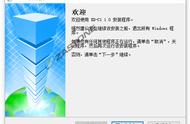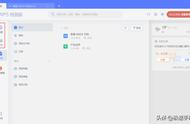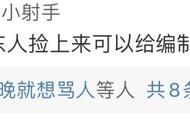在Excel表格当中,用户将表格数据制作成图表时,通常会选择柱形图,折线图或者扇形图,那么为了更加直观的显示出数据之间的差距,我们通常还会选择利用直方图来展现数据的变化,那么在Excel表格当中,该如何插入直方图呢,一起来学习一下吧。
首先,在表格当中插入一张表格,单击工具栏【插入】下的【全部图表】,如下图所示:

弹出插入图表的对话框,选择簇状柱形图,单击插入:

这样,我们看到一个簇状的柱形图就插入到了表格旁边:

双击图表,弹出图表的属性对话框,选择系列选项,将分类间距调整至0%,将系列间的间距调整至0,变为直方图显示,如下图所示:

设置完毕后,还可以在属性中更改图表颜色等,如下图所示:

那么,在Excel表格当中,制作直方图的方法,是不是非常简单呢,你学会了吗?
,